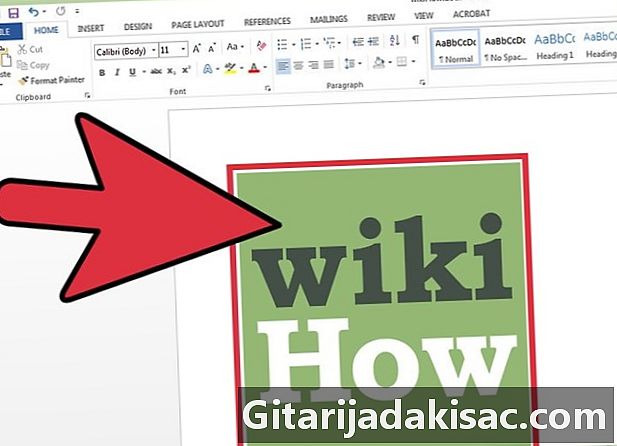
Obsah
- stupňa
- Metóda 1 Použitie myši
- Metóda 2 Otočiť obrázok o stupne
- Metóda 3 Otočiť obrázok v 3D (pre Word 2007 a novšie)
Slovo, hoci je to predovšetkým softvér na elektronické spracovanie, má tiež niekoľko nástrojov na manipuláciu s obrázkami. Otáčanie obrazu je relatívne jednoduchý proces, ktorý je možné vykonať rôznymi spôsobmi pre nižšiu alebo vyššiu úroveň presnosti. Môžete pokračovať ručne pomocou myši alebo označiť stupeň rotácie. V programe Microsoft Word 2007 a novšom môžete obrázok dokonca otáčať v 3D.
stupňa
Metóda 1 Použitie myši
- Otvorte dokument. Táto príručka predpokladá, že už ste niekde v dokumente vložili obrázok. Ak chcete vedieť ako, prečítajte si tento článok o tom, ako vložiť obrázok do programu Microsoft Word.
-

Kliknite na obrázok. Na okrajoch obrázka sa zobrazí obrys s rámčekmi v rohoch a v strede každého riadku. Hore sa tiež zobrazí kruhová šípka. Takto budete otáčať svoj obrázok. -

Otočte obrázok. Kliknite na kruhovú šípku nad obrázkom a presuňte ju v smere, v ktorom ju chcete otočiť. Pohybujte myšou, akoby ste točili kúsok papiera na stole. Obrázok sa bude otáčať podľa vášho kurzora.- Otočte obrázok o 15 °, pričom držte kľúč ⇧ Shift stlačenie.
-
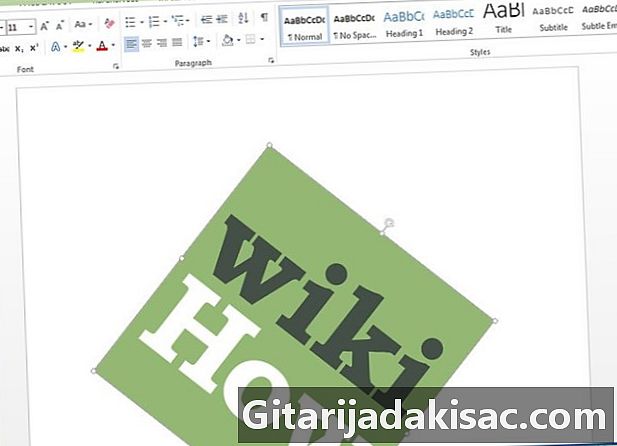
Zastavte otáčanie obrázka. Uvoľnením jazdca zastavíte otáčanie obrázka.- Presnejšie otočenie pomocou myši bude ťažšie. Ak chcete obrázok otočiť do určitej miery, prečítajte si nasledujúcu časť.
Metóda 2 Otočiť obrázok o stupne
-
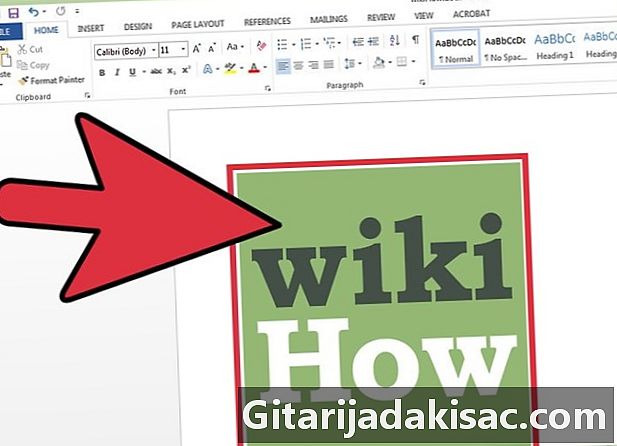
Vyberte obrázok. Kliknite na obrázok, ktorý chcete otočiť a okolo neho sa objaví obrys. Vykonané zmeny sa použijú na obrázok. -
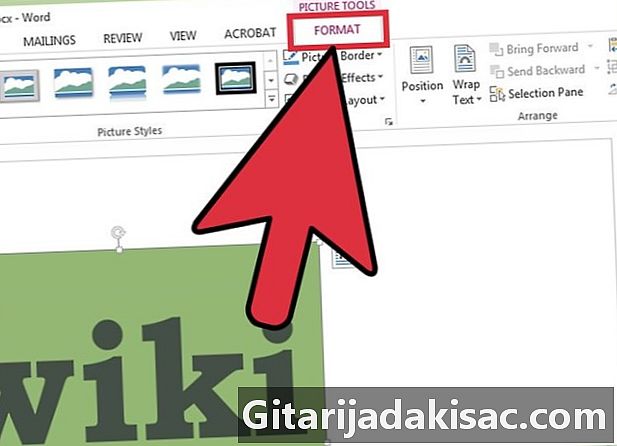
Vyberte longlet formát. V možnostiach pásu kariet v hornej časti okna programu Word vyberte kartu formát, Mal by byť úplne vpravo. -
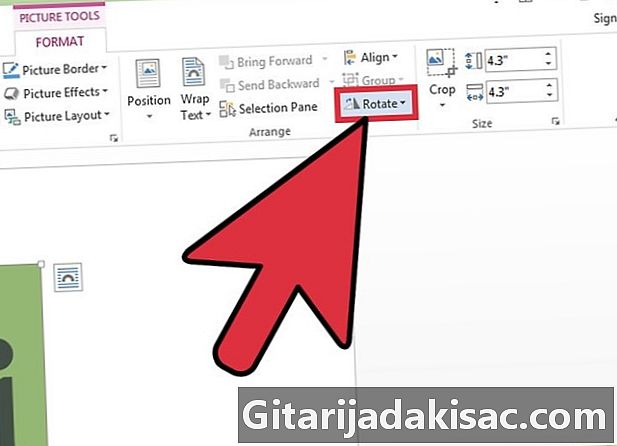
Kliknite na otáčania. V tretej skupine ikon s názvom usporiadať, kliknite na ikonu, ktorá vyzerá ako dva trojuholníky vedľa druhého. Zobrazí sa rozbaľovacia ponuka.- Ak túto možnosť nenájdete, umiestnite kurzor myši na každú ikonu v skupine usporiadať na zobrazenie symbolu e s názvom príslušnej ikony.
-
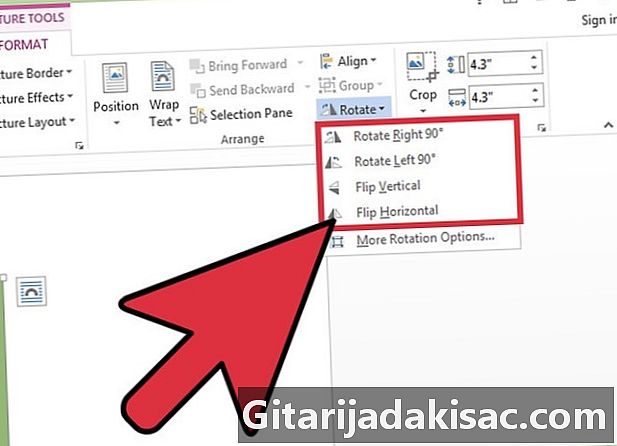
Otočte obrázok podľa preddefinovaných uhlov. Z rozbaľovacej ponuky uvidíte 4 rôzne možnosti: „Otočiť doprava o 90 °“, „Otočiť doľava o 90 °“, „prevrátiť zvislo“ a „prevrátiť vodorovne“.- voľba Prevrátiť zvislo bude otáčať obrázok pozdĺž vertikálnej osi.
- voľba Prevrátiť vodorovne otočí ho v horizontálnom uhle.
-
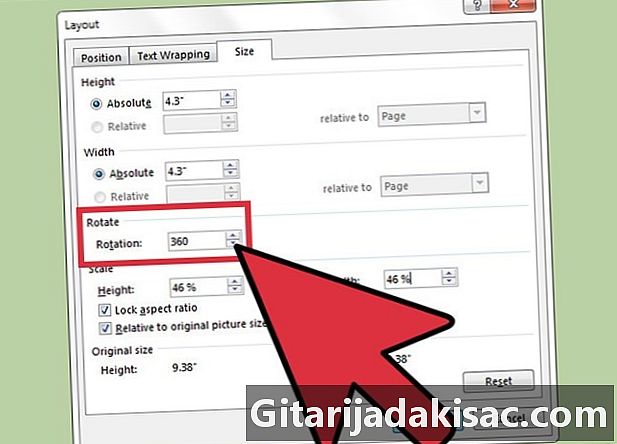
Otočiť obrázok v určitých uhloch. V rovnakej rozbaľovacej ponuke kliknite na položku Ďalšie možnosti rotácie, V krabici otáčania, určte hodnotu rotácie (v stupňoch) obrázka stlačením šípok nahor alebo nadol alebo zadaním čísla. Kladné číslo otočí obrázok doprava a záporné číslo doľava.- Akákoľvek hodnota väčšia ako 360 ° bude zbytočná, pretože rotácia 360 ° otočí obrázok do pôvodnej orientácie.
- Kliknite na OK aplikovať zmeny.
Metóda 3 Otočiť obrázok v 3D (pre Word 2007 a novšie)
-
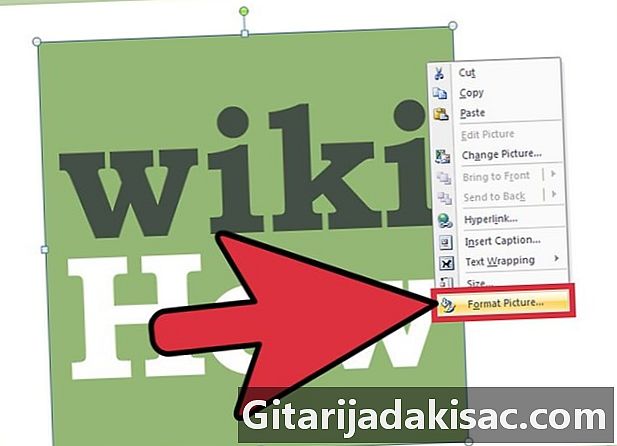
Kliknite pravým tlačidlom myši na obrázok. vybrať Obrazový formát na zobrazenie nového panela vpravo alebo nad oknom. -
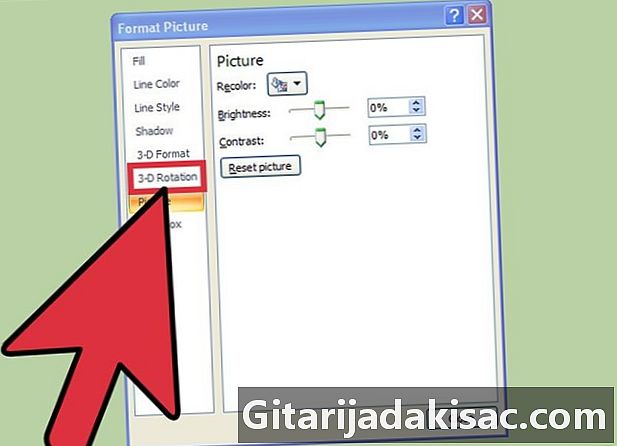
vybrať 3D rotácia. V závislosti od vašej verzie programu Word bude táto možnosť v rôznych častiach zoznamu. Ak používate program Word 2013, bude to v spodnej časti. -

Vyberte predvolenú hodnotu. Slovo obsahuje niekoľko preddefinovaných hodnôt pre 3D rotáciu. Zoznam dostupných možností zobrazíte kliknutím na ikonu vedľa Preddefinované hodnoty. -

Ručne zadajte hodnoty rotácie. Môžete kliknúť na šípky alebo manuálne zadať požadovanú hodnotu do polí X, Y a Z.- Pole X bude otáčať obrázok pozdĺž vertikálnej osi, akoby ste ho otáčali sami.
- Pole Y obrázok otočí pozdĺž horizontálnej osi, akoby ste sa vracali.
- Pole Z obrázok otočí v smere hodinových ručičiek, akoby ste ho otáčali na stole.
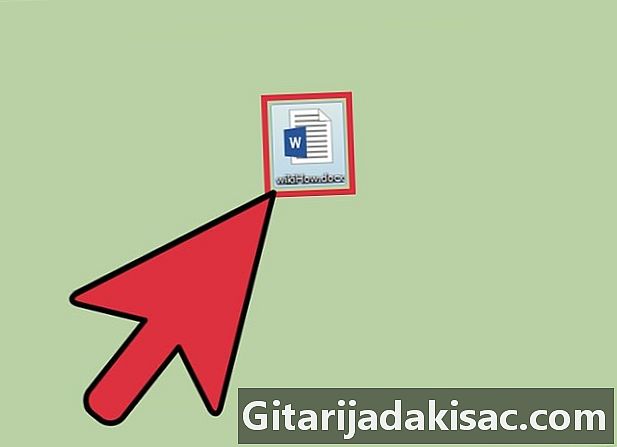
- voľba Otočiť o 180 ° sa používa zriedka, ale môže byť užitočné, ak sa pokúsite vytvoriť zrkadlový obraz.
- Tento článok vychádza z verzie programu Microsoft Word z roku 2003. Každá verzia softvéru je iná a niektoré majú vizuálne príťažlivejšie tlačidlá.
- Nezabudnite, že 2 otočky o 90 ° sú 180 °, čo je polovica rotácie od pôvodnej polohy obrázka.